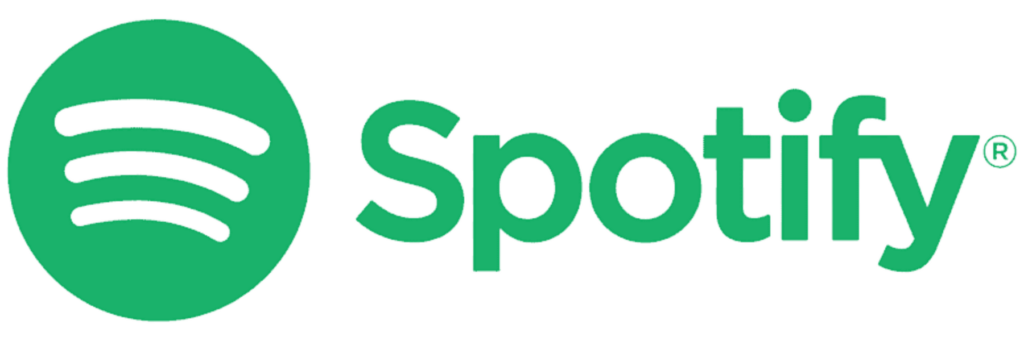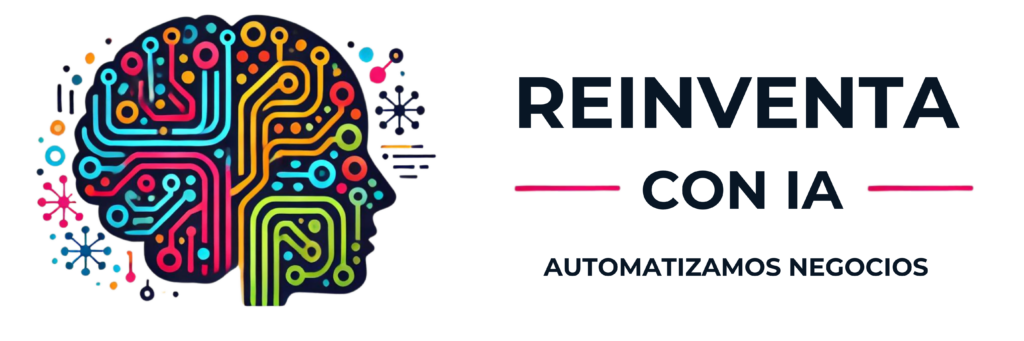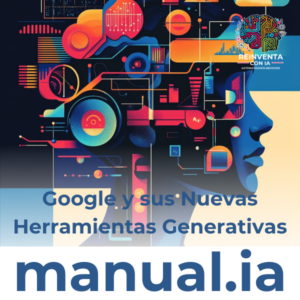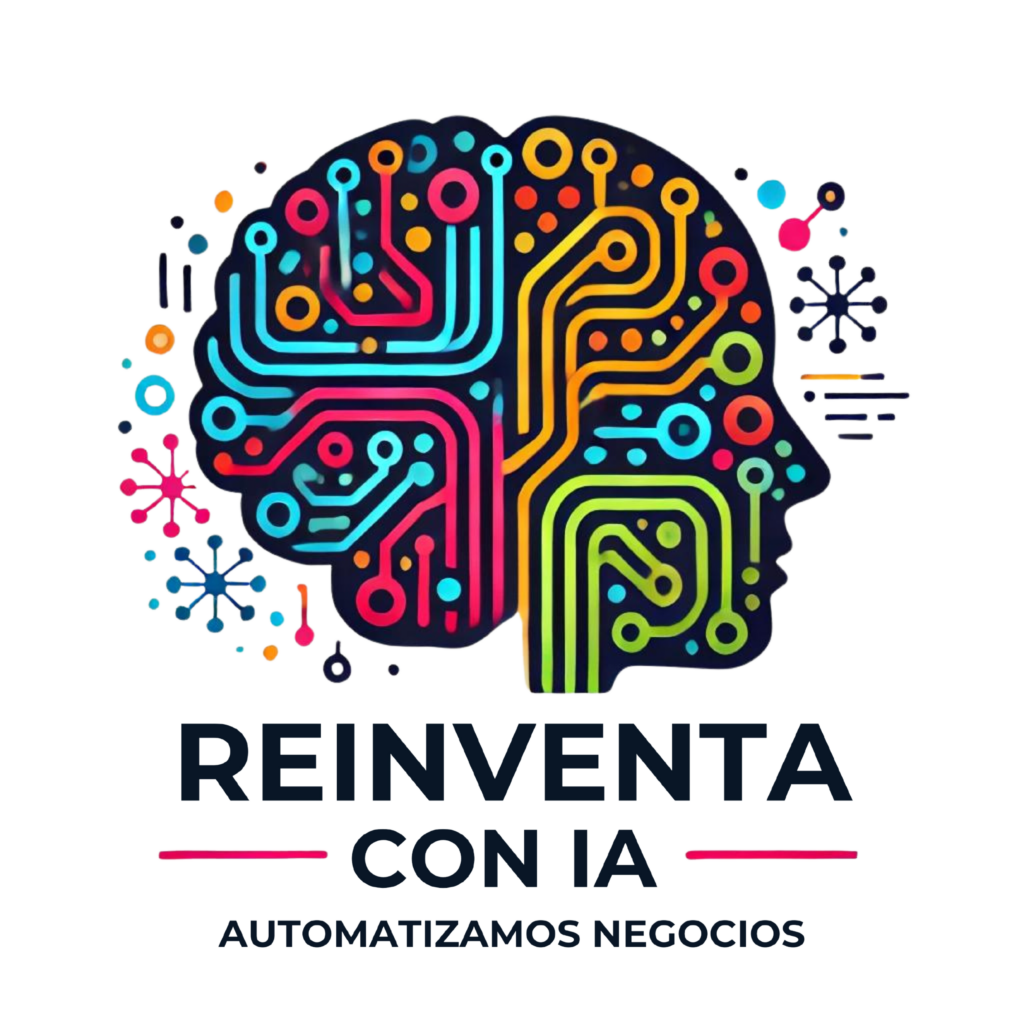En la era digital, el manejo efectivo de la información se ha vuelto esencial. Hoy te enseñaremos a transformar las respuestas que ofrece ChatGPT en mapas mentales claros y visuales, utilizando herramientas sencillas y accesibles. Con estos mapas mentales, podrás estructurar tu conocimiento de manera efectiva, ya sea para gestionar proyectos, resumir libros o planificar metas empresariales.
¿Qué necesitamos?
Para este proceso, solo utilizaremos dos plataformas que ofrecen versiones gratuitas:
- ChatGPT: Para generar el contenido de base.
- XMind: Una herramienta especializada en la creación de mapas mentales.
Pasos iniciales con ChatGPT
Empezaremos utilizando ChatGPT para obtener toda la información que queremos organizar en un mapa mental. Para ello, es fundamental el prompt que utilicemos. Pero, ¿qué es un prompt? Es simplemente el texto que proporcionamos a la inteligencia artificial para obtener mejores resultados. Te comparto un ejemplo de prompt efectivo:
Prompt: Crea un mapa mental completo que organice [inserta aquí tu tema] y proporciona un marco en lenguaje Markdown, sin incluir ningún título.
Veamos cómo aplicarlo:
- Abre ChatGPT y copia el prompt en el campo de texto.
- Especifica el tema; por ejemplo, puedes pedirle que te ayude a planear los aspectos necesarios para lanzar una startup de ropa, incluyendo herramientas, metodologías y otros factores relevantes.
- Haz clic para enviar y espera la respuesta. Recuerda que si la respuesta se corta, puedes pedirle que continúe generando contenido.
Transfiriendo los datos a XMind
Una vez que has obtenido el contenido en formato Markdown, es momento de trasladarlo a XMind. Aquí te explicamos cómo hacerlo:
Crear un archivo en formato MD
- Abre un editor de texto en tu computadora, como TextEdit en Mac o el Bloc de notas en Windows.
- Pega el contenido de Markdown que obtuviste de ChatGPT.
- Elimina cualquier título repetido que no necesites.
- Guarda el archivo con un nombre descriptivo, por ejemplo: MapaMentalStartup.md.
- Asegúrate de que el archivo tenga la extensión .md, si no, cámbiala.
Importar a XMind
Ahora que tienes tu archivo listo, sigue estos pasos para importarlo a XMind:
- Descarga e instala XMind desde su página oficial si aún no lo has hecho.
- Abre XMind y selecciona «Nuevo» para crear un nuevo mapa mental.
- Haz clic en «Archivo» y selecciona «Importar».
- Elige el formato Markdown y busca el archivo que preparaste previamente.
- Haz clic en «Abrir» y observa cómo la información se carga automáticamente en tu nuevo mapa mental.
Consejos y consideraciones finales
Si en algún momento notas alguna etiqueta extraña tras la importación, vuelve a ChatGPT y pídeles que generen el contenido de nuevo sin esas etiquetas. Así obtendrás un mapa mental limpio y ordenado.
Lo interesante de este proceso es que puedes utilizarlo no solo para resumir libros o planificar proyectos, sino para cualquier tipo de información que necesites organizar visualmente. Las posibilidades son infinitas y, lo mejor de todo, de manera totalmente gratuita.
Conclusión
La combinación de inteligencia artificial y herramientas como XMind puede revolucionar tu forma de trabajar y estudiar. En un mundo donde la rapidez y la eficiencia son clave, dominar estas técnicas te permitirá no solo mejorar en la gestión de la información, sino que también potenciará tu creatividad y pensamiento crítico.
Si te ha gustado el contenido, no dudes en dejarnos un comentario, dar un like y suscribirte para más tutoriales y novedades sobre herramientas de inteligencia artificial. Juntos, continuaremos explorando cómo la tecnología puede facilitarnos la vida y acercarnos a nuestros objetivos.
¿Tienes alguna duda sobre el uso de estas plataformas? ¡Déjala en los comentarios y estaremos encantados de ayudarte!